Reklāma
Paziņojumi tālrunī var sagādāt sāpes, īpaši nenozīmīgām lietotnēm. Ir laba ideja bloķēt paziņojumus, it īpaši darbā. Pētījumos atklāts, ka paziņojumi sabojā jūsu koncentrēšanos, pat ja tas ir mazs pīkstiens. Faktiski tas ir tikpat graujoši kā tālruņa lietošana.
Tālāk ir norādīts, kā pilnībā izslēgt paziņojumus Android ierīcēs vai apturēt paziņojumus par atlasītām lietotnēm. Ņemiet vērā, ka šo darbību pamatā ir tālrunis ar Android 8 Oreo krājumu. Izvēlnes un instrukcijas var nedaudz atšķirties atkarībā no jūsu ierīces un Android versijas.
Paziņojumu izslēgšana operētājsistēmā Android
Android ierīcē ir iebūvēta opcija, lai izslēgtu paziņojumus vai ļautu tikai noteiktiem kontaktiem piezvanīt vai nosūtīt īsziņu. To sauc netraucēt, un jūs to varat atrast iestatījumos. Mēs apskatīsim, kā to ieslēgt un pielāgot iestatījumus Netraucēt.
Ir arī iespējas bloķēt paziņojumus no konkrētām lietotnēm. To visu var paveikt bez trešo pušu lietotnēm.
Pirms ienirt, atcerieties, ka daži paziņojumi ir svarīgi un nepieciešami. Tādējādi jūs, iespējams, nevēlaties izslēgt visus paziņojumus. Bet, lai gan jums ir jāredz svarīgs teksts, jums, iespējams, nav jāzina, ka šodien Amazon pārdod virtuves preces. Turklāt paziņojumu atspējošana var
palīdz atjaunot savu radošo enerģiju 10 veidi, kā atjaunot savu radošo enerģiju, izmantojot tehnoloģijuJa jūs ciešat no garīga vai radoša bloka, šie padomi palīdzēs atjaunot radošo enerģiju, izmantojot tehnoloģiju. Lasīt vairāk .Izmantojiet šos rīkus, lai apturētu nevēlamus paziņojumus un atgūtu uzmanību.
Kā aktivizēt Android ierīcē netraucēt
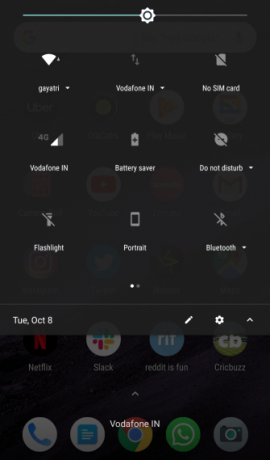
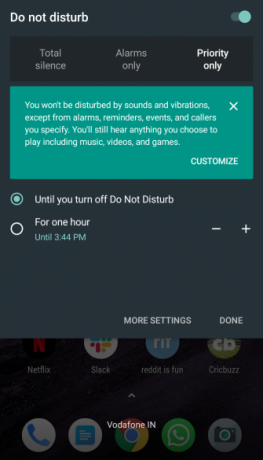
Labākais veids, kā netraucēt un izslēgt paziņojumus operētājsistēmā Android, ir nolaižamā izvēlne Ātrie iestatījumi:
- Nolaidiet tālruņa augšējo joslu un velciet to vēlreiz uz leju, lai parādītu Ātrie iestatījumi izvēlne. Varat arī vienu reizi novilkt, izmantojot divus pirkstus, lai pārietu uz šo izvēlni.
- Atrodiet un piesitiet Netraucēt.
- Jums ir trīs iespējas:
- Pilnīgs klusums: Bloķē visas skaņas un vibrācijas.
- Tikai trauksmes signāli: Bloķē visu, izņemot trauksmes signālus.
- Tikai prioritāte: Bloķē visu, izņemot trauksmes, atgādinājumus, notikumus un svarīgus zvanītājus. Varat pielāgot šo opciju, kuru mēs pārbaudīsim nākamajā sadaļā.
- Izvēlētajā režīmā iestatiet, cik ilgi vēlaties aktivizēt Netraucēt. Ieslēdziet taimeri stundu vai ilgāk vai līdz brīdim, kad to manuāli izslēdzat.
Kā pielāgot netraucēt operētājsistēmā Android
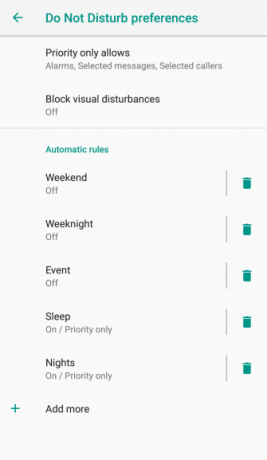
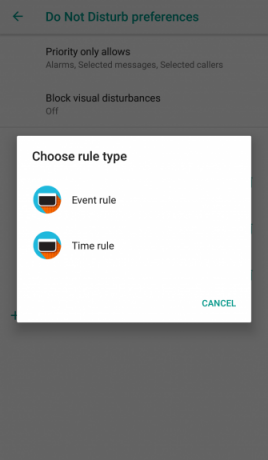
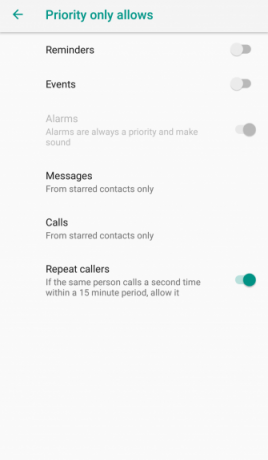
Izmantojot Android, izvēlnē Iestatījumi varat pielāgot netraucēt preferences. Varat arī iestatīt to automātiskai ieslēgšanai, pamatojoties uz kalendāra notikumiem vai pulksteņa laikiem. Lai to mainītu:
- Iet uz Iestatījumi > Skaņa > Netraucē preferences.
- Pieskarieties pie Prioritāte atļauj tikai. Šeit pārslēdziet slēdžus pēc jūsu izvēles. Varat izslēgt atgādinājumus un notikumus un izvēlēties, kurš var jums piezvanīt vai nosūtīt ziņojumu: neviens, kāds, tikai kontaktiem, vai tikai ar zvaigznīti atzīmētie kontakti.
- Tālāk apskatīsim Bloķējiet redzes traucējumus. Šeit jūs varat izvēlēties neļaut paziņojumus rādīt, kad ekrāns ir ieslēgts, vai neļaut paziņojumiem ieslēgties ekrānā.
- Visbeidzot dodies uz Automātiski noteikumi > Pievienot vel > Notikuma / laika noteikums un izveidojiet jaunu noteikumu. Šeit jūs varat iestatīt netraucēt aktivizēšanu, pamatojoties uz noteiktiem kalendāra notikumiem vai noteiktā laikā vai dienā. Jūs varat izvēlēties vienu no trim režīmiem: Tikai prioritāte, Tikai trauksmes, vai Pilnīgs klusums.
Kā izslēgt paziņojumus no jebkuras Android lietotnes
Atkarībā no izmantotās Android versijas ir divi veidi, kā viegli apturēt paziņojumus no noteiktas lietotnes.
Pirmkārt, varat pielāgot paziņojumus iestatījumos. Šī metode darbojas visā, sākot no Android 5 Lollipop un beidzot ar Android 10.
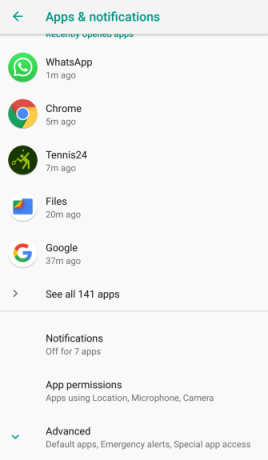
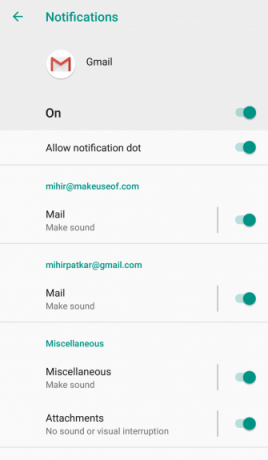
- Iet uz Iestatījumi > Lietotnes un paziņojumi > Paziņojumi > Paziņojumi par lietotni.
- Šeit redzēsit visu Android ierīcē instalēto lietotņu sarakstu. Ritiniet un piesitiet jebkurai lietotnei, kuras paziņojumus vēlaties pielāgot.
- Nākamais parādīsies visu veidu paziņojumu saraksts, ko lietotne var nosūtīt. Pēc vēlēšanās ieslēdziet vai izslēdziet katru paziņojumu veidu.
- Lai iegūtu precīzāku kontroli, pieskarieties paziņojuma veidam, un jūs varat mainīt tā skaņu, vibrāciju un citus iestatījumus. Varat arī pārslēgt galveno slēdzi, lai bloķētu visus paziņojumus no šīs lietotnes.
- Dažām lietotnēm lietotņu iestatījumos ir papildu paziņojumi. Uz to norāda Papildu iestatījumi lietotnē pogu. Pieskarieties tai, lai piekļūtu lietotnes iestatījumiem un tur pielāgotu turpmākos paziņojumus. Acīmredzot tas, ko redzat, ir atkarīgs no lietotnes.
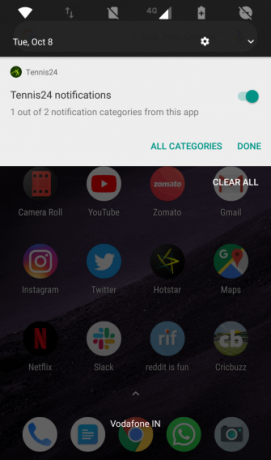
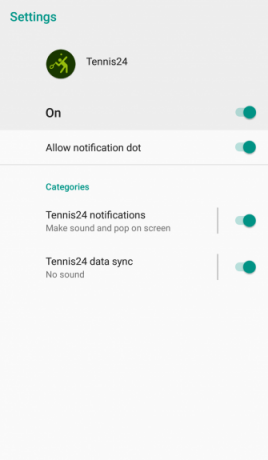
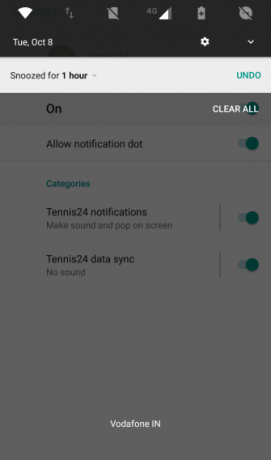
Otrkārt, varat mainīt lietotnes paziņojumu iestatījumus, kad tā jums nosūta paziņojumu. Tāpat kā iepriekš minētais, tas darbojas operētājsistēmā Android 5 Lollipop, izmantojot Android 10:
- Kad redzat paziņojumu, ilgi nospiediet to vai nedaudz velciet to uz abām pusēm, lai parādītu iestatījumu zoba ikonu un pulksteņa ikonu.
- Pieskarieties iestatījumu cog ikonai, lai tieši pārvietotos uz šo lietotni Paziņojumi par lietotni izvēlne.
- Turpmāk izpildiet 3. un 4. darbību no pirmās metodes.
Piezīme: Jūsu atklātā pulksteņa ikona ir poga Atlikt. Tas neizslēdz un izslēdz paziņojumus. Tā vietā uz noteiktu laiku varat uz laiku apturēt paziņojumus no šīs lietotnes.
Paziņojumu izslēgšana operētājsistēmas Android 4.1 Jelly Bean versijā 4.4 KitKat
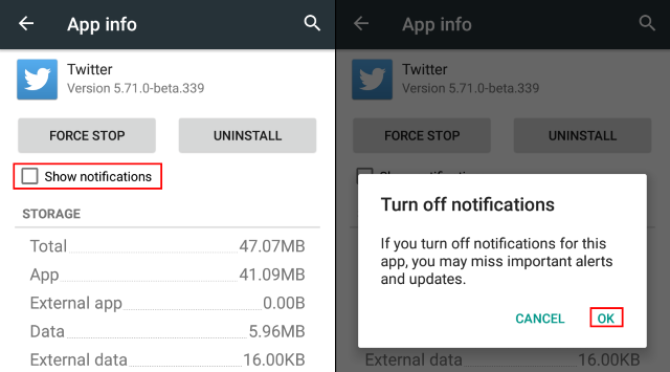
Ja jums ir vecāks Android tālrunis, kas nevar darbināt Lollipop, neuztraucieties. Jūs joprojām varat bloķēt paziņojumus savā ierīcē bez lielām nepatikšanām, ja vien jūs izmantojat operētājsistēmas Android 4.1 Jelly Bean vai jaunāku versiju:
- Iet uz Iestatījumi > Lietotnes.
- Pieskarieties lietotnei, kurai vēlaties apturēt nevēlamus paziņojumus.
- Noņemiet atzīmi no izvēles rūtiņas Rādīt paziņojumus.
Paziņojumu izslēgšana operētājsistēmā Android 4.0 Ice Cream Sandwich vai vecākā versijā
Diemžēl Android mantotajās versijās nav iespējams atspējot paziņojumus no lietotnes. Ja jums ir ārkārtīgi veca ierīce, jums būs vai nu jājaunina tālrunis, vai arī instalējiet pielāgotu Android ROM Kā instalēt pielāgotu ROM savā Android ierīcēVai esat gatavs atdzīvināt savu Android tālruni vai planšetdatoru? Pielāgota ROM instalēšana ir labākais veids, kā to panākt - ieslēdzot to ar vēl labāku veiktspēju un funkcijām. Lasīt vairāk lai iegūtu šo funkcionalitāti.
Kā izslēgt bloķēšanas ekrāna paziņojumus operētājsistēmā Android
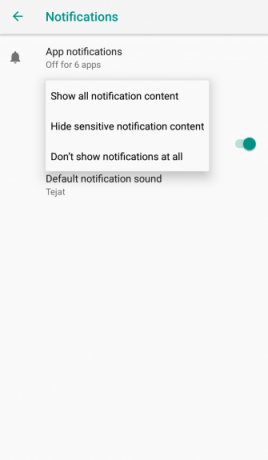
Lai nodrošinātu, ka bloķēšanas ekrānā netiek parādīti paziņojumi operētājsistēmā Android, rīkojieties šādi:
- Iet uz Iestatījumi > Lietotnes un paziņojumi > Paziņojumi.
- Krāns Bloķēšanas ekrānā un izvēlies Nerādīt paziņojumus vispār.
- Ja vēlaties, varat izvēlēties Slēpt sensitīvu paziņojumu saturu. Piemēram, tas jums paziņos, ka jums ir jauns īsziņa, taču nerādīs, no kurienes tas nāk vai ko ziņojums saka.
Kā atgūt noraidītos paziņojumus
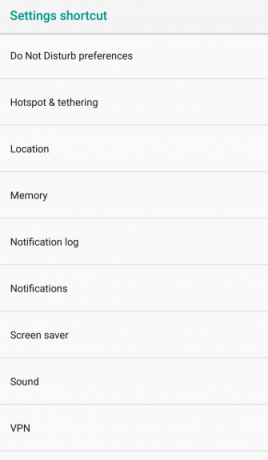

Ja nejauši izdzēsāt visus paziņojumus vai nokavējāt kādu svarīgu priekšmetu, varat to saņemt atpakaļ. Android ļauj to paveikt, izmantojot vienkāršu logrīku, kas parāda visu paziņojumu vēsturi:
- Pieskarieties un turiet jebkur sākuma ekrānā, lai atvērtu Logrīki dialoglodziņš.
- Krāns Īsceļš > Iestatījumu saīsne > Paziņojumu žurnāls. Dažās Android versijās jums, iespējams, būs jāizvēlas Iestatījumi logrīks vispirms.
- Jūs redzēsit jaunu Paziņojumu žurnāls ikona sākuma ekrānā. Pieskarieties šai, lai parādītu visu paziņojumu vēsturi.
- Pieskarieties jebkurai lietotnei šajā sarakstā, un jūs tiksit atvērts tās ierakstā Iestatījumi.
Kad nevarat atspējot, atlasiet paziņojumus
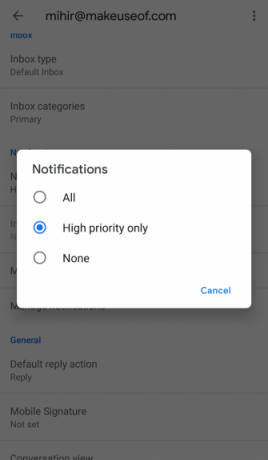
Diemžēl tas, kādus paziņojumus jūs varat un ko nevarat atspējot, ir atkarīgs no lietotnes. Kopš Android 8 Oreo ieviesa paziņojumu kanālus Visi jaunie paziņojumu izmantošanas veidi operētājsistēmas Android 8.0 Oreo versijāsAndroid 8.0 Oreo paziņojumu kanāli ir jaudīgs jauns veids, kā pārliecināties, ka tālrunis brīdina tikai par prioritāru informāciju. Šeit ir viss, kā mainās paziņojumi Oreo. Lasīt vairāk , lielākā daļa lietotņu ir atjauninātas, lai atbalstītu pielāgotas paziņošanas iespējas dažāda veida brīdinājumiem. Tomēr dažiem joprojām ir tikai risinājums “viss vai nekas”.
Ja neredzat vēlamās paziņošanas iespējas, iespējams, ir vērts sazināties ar izstrādātāju un lūgt pievienot šo funkcionalitāti lietotnei.
Paveiciet vairāk, izmantojot Android paziņojumus
Varat izslēgt kaitinošus paziņojumus, kas jūs tikai nomāc, kā arī izmantot šos utilītus, lai Android paziņojumi būtu efektīvāki. Iestatot pielāgotos zvana signālus un signālus dažādiem paziņojumu kanāliem, jūs varat tos padarīt labākus nekā jebkad agrāk.
Paziņojumi ir satriecoši, ja zināt, ko ar tiem darīt. Papildus iebūvētajām funkcijām ir arī trešo pušu lietotnes, kas ļauj darīt vairāk, piemēram, viedās atbildes un ātrie saīsnes. Šeit ir daži lietotnes un triki, lai apgūtu Android paziņojumus Apgūstiet savus Android paziņojumus, izmantojot šīs 11 lietotnes un trikusPārņemiet kontroli pār saviem paziņojumiem operētājsistēmā Android. Mēs parādīsim, kā apklusināt paziņojumus, tos vēlāk pārskatīt un vēl daudz ko citu. Lasīt vairāk .
Mihirs Patkars raksta par tehnoloģijām un produktivitāti, kad viņš neveicina pārmērīgu skatīšanos.